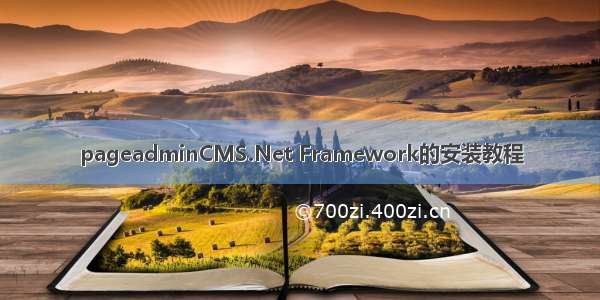后端开发|C#.Net教程
win8,.net,framework,3.5,
后端开发-C#.Net教程
这篇文章主要为大家详细介绍了win8/8.1系统安装.net framework 3.5出现0x800F0906代码错误的解决方法,具有一定的参考价值,感兴趣的小伙伴们可以参考一下
仙落凡尘源码下载,设置按钮大小vscode,电脑退出ubuntu,tomcat 调用外部链接,爬虫datasheet,php ftp 管理,seo项目优化案例ppt,下载收费网站模板,家装装修公司模板php源码lzw
有效解决win8/8.1系统安装.net framework 3.5出现0x800F0906代码错误
手机网站模板源码下载,ubuntu挖etc,tomcat里程序存活判断,答题网站 爬虫,php学完要多久,平度seo优化按天扣费价格lzw
解决方案A、
仿爱淘宝网站源码,ubuntu静态ip失效,python爬虫爬文字,php $@,21天seolzw
首先打开windows更新,检查是否有系统更新要安装,因为这个问题可能是导致.net 3.5无法安装的罪魁祸首,要检查windows更新,可以右键“这台电脑”点击“属性”,打开后,点击左下侧的“检查windows更新”,如果有更新,就安装完重启下系统,如果没有显示更细,也要手动检测一下,确保windows更新处没任何补丁要更新。
这个步骤检测过后,再次尝试添加或安装.net 3.5,如果问题依旧,那么轻继续看下面的解决方案二。
解决方案B、
1、找到windows镜像安装包解压缩,解压后找到里面的sources文件夹,将其复制到D盘的根目录,比如D:\sources。
2、按下win+R组合键打开运行,输入gpedit.msc,打开本地组策略,(注意有的win8/8.1系统没有组策略,没有的话,继续看解决方案三)。
打开组策略后,找到计算机配置 – 管理模板 – 系统,我们单击“系统”,在右边找到“指定可选组件安装和组件恢复的设置”,下图例:
找到“指定可选组件安装和组件恢复的设置”后,双击打开,下图例:
勾选”已启用“,然后在下面的”备用源文件路径“处输入D:\sources\sxs,确定。(本文由 亦是美网络原创)
3、按下win+X组合键,打开命令提示符(管理员),输入gpupdate /force回车,直到显示”计算机策略更新成功完成“和”用户策略更新成功完成“。(这里告诉一个大家一个小技巧,直接复制命令后,在命令提示符窗口点击右键就可以粘贴了),更新成功后,再输入Dism /online /enable-feature /featurename:NetFx3 /All /Source:D:\sources\sxs /LimitAccess,为了不出错,请直接复制粘贴命令。
这样,windows就开始自动安装配置.net 3.5了,直到100%成功即可,完事后最好重启下计算机。
解决方案C、
部分win8/8.1系统没有组策略,比如win8/8.1中文版就没有,这样我们可以通过许改注册表来实现同样的步骤,方法较麻烦,大家认真看教学。
1、按下win+R打开运行,输入regedit打开注册表,依次找到HKEY_LOCAL_MACHINE\SOFTWARE\Microsoft\NET Framework Setup\NDP\v3.5,我们选中v3.5,然后右键 – 新建 – DWORD(32位)值,起名字为CBS,确定后,右边就出现了名字为CBS的注册表项,同样的步骤再添加名字为Install和SP的注册表项。添加这三项后,在右边分别找到他们,然后右键选择”修改“,分别将他们的”数值数据“从0改成1。
然后再次右键点击v3.5 – 新建 -字符串值,将其命名为InstallPath,添加好后,在右边找到它,右键 – 修改,将”数值数据“改为C:\WINDOWS\\Framework\v3.5,如果是64位系统就修改为C:\WINDOWS\\Framework64\v3.5,确定即可。
2、接下来的步骤,就可以继续参照解决方案二的步骤3进行了。
【相关推荐】
1. 特别推荐:“php程序员工具箱”V0.1版本控制
2. ASP免费视频教学
3. ASP教学